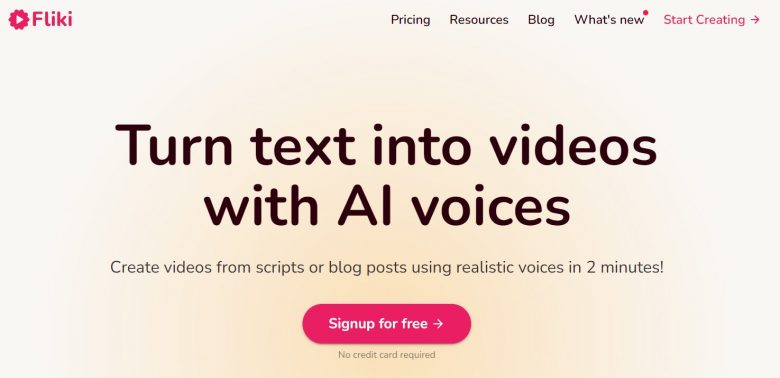
Flikiとは
Flikiとは動画作成ツールです。
テキストを入れると、それに合った動画を選んでくれて、音声読み上げもしてくれるため、字幕付きの動画を簡単に作ることができます。
使い勝手は、「素晴らしい!!」と感じましたが、多少制限もあり、まずは、フリーのアカウントを使って使い勝手を試してみることをお勧めします。
無料アカウントの制限内容に関しては、最後に記載板います。
まずは、「Fliki」のサイトにアクセスしてください。
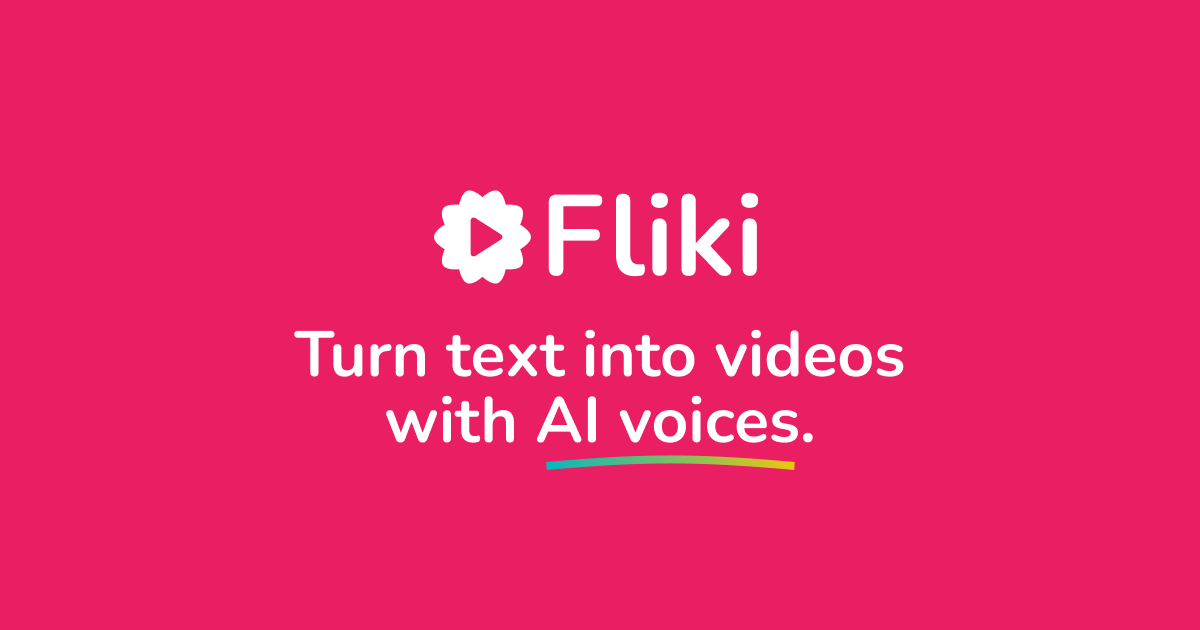
登録手順
画面は下記のようになっていますので、「Signup for free」をクリックしてください。
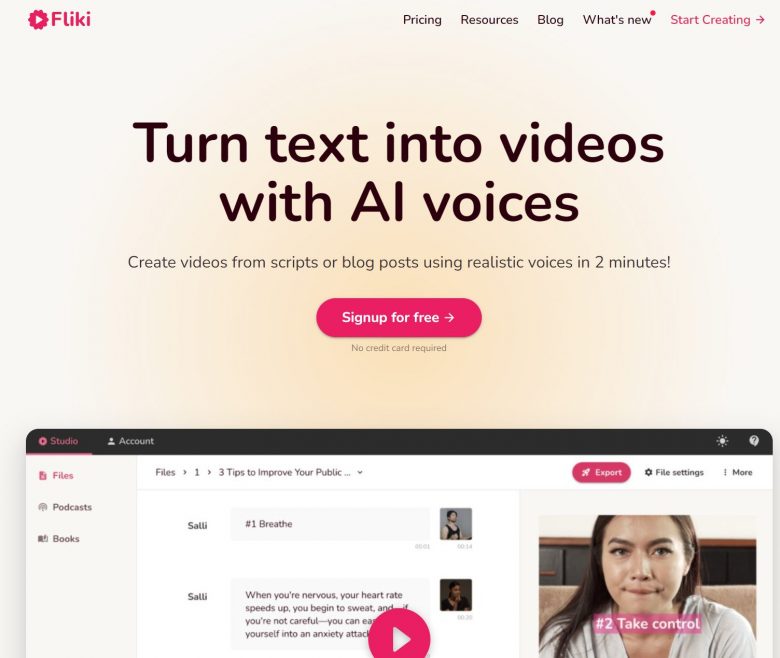
Goole、Facebook、LinkedIn、Emailとありますのでお好きな方法をクリックしてください。
Emailが届きますので、確認が完了すれば登録は完了です。簡単です!!
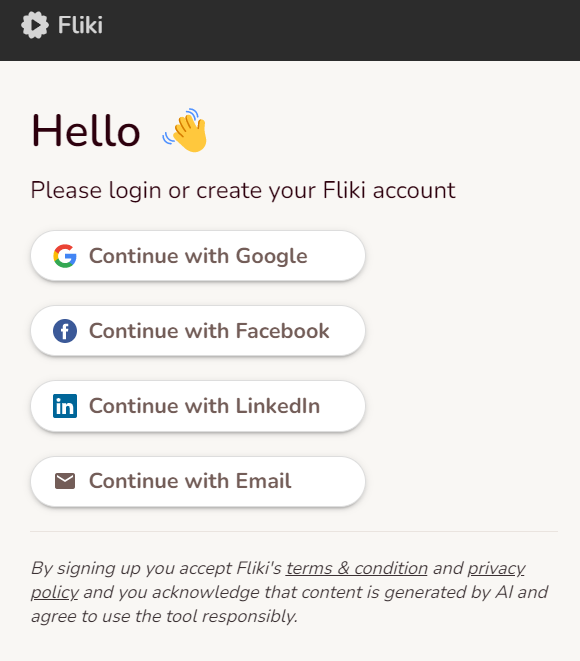
使い方
画面UIは英語なんですが、使い方も直感的でわかりやすいです。
「New File」を押して新しい「動画ファイル」を作成します。
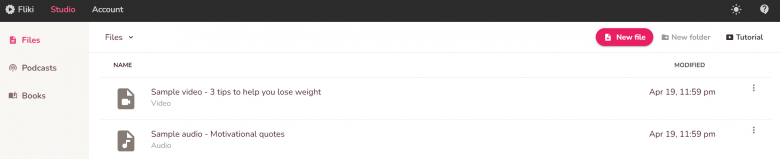
ファイル名を入力し、Japanese(日本語)を選択してください。
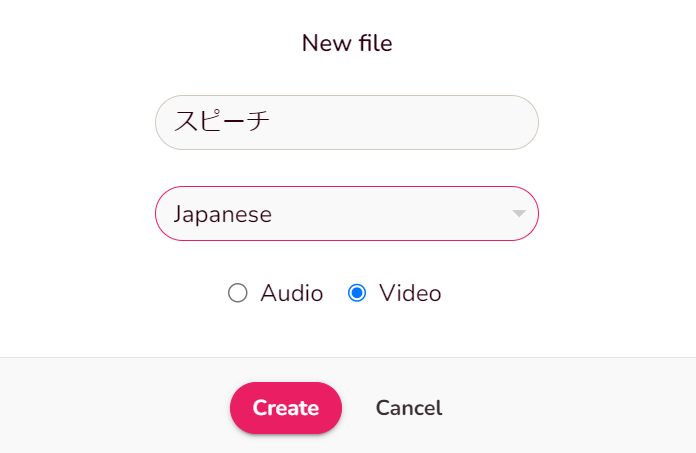
画面は、次のようになっています。
直感的にわかりやすいUIですが、
Mayu → 読み上げ音声の声
スピーチ→テキストを入力するところ
画像 →画像や動画を選択
右側にプレビューがあります。
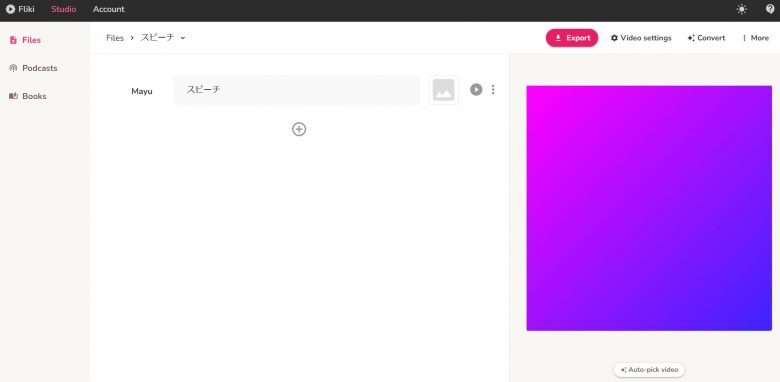
ここで、ChatGPTを使って、何か文章を作ってもらい、コピーしてみます。
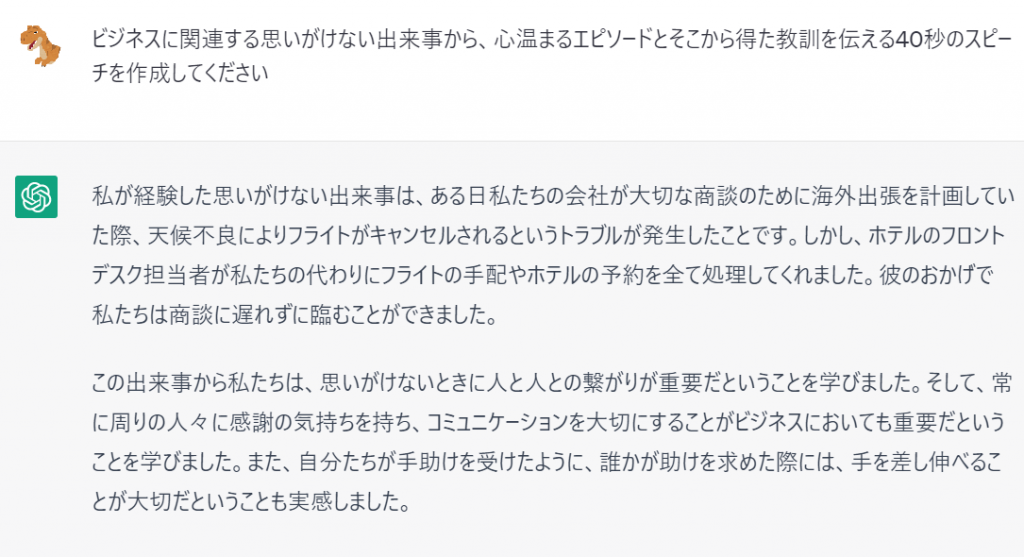
Flikiに張り付けると、文章に合わせて、動画を自動で選んでくれます。
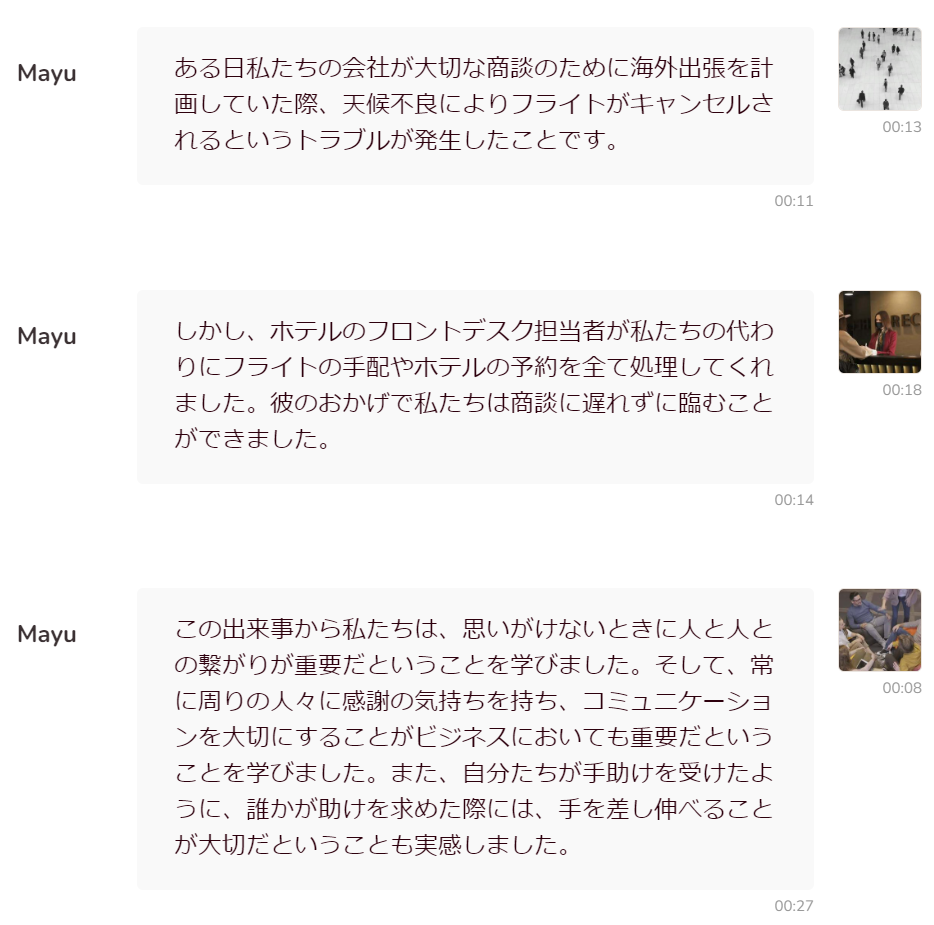
動画を変更したい場合は画像ボタンを押すことで、ライブラリがありますので選択することができます。
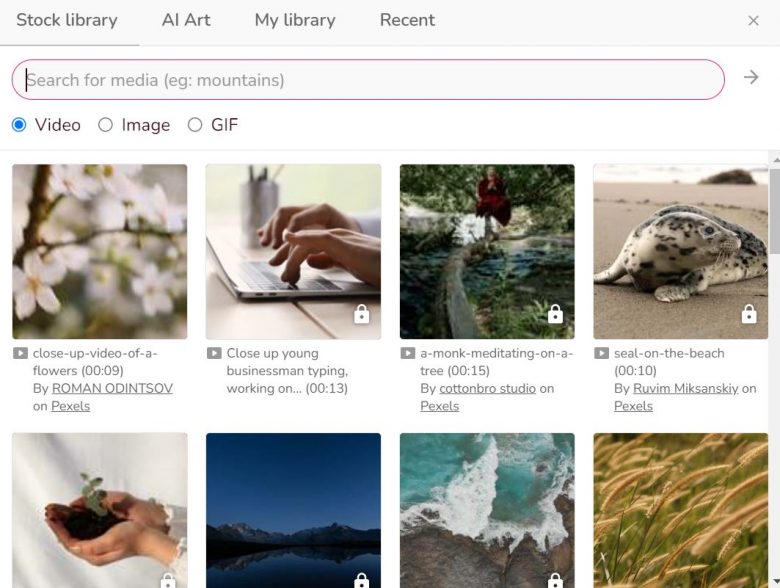
音声を変えたければ「Mayu」の名称をクリックして、選ぶことができます。
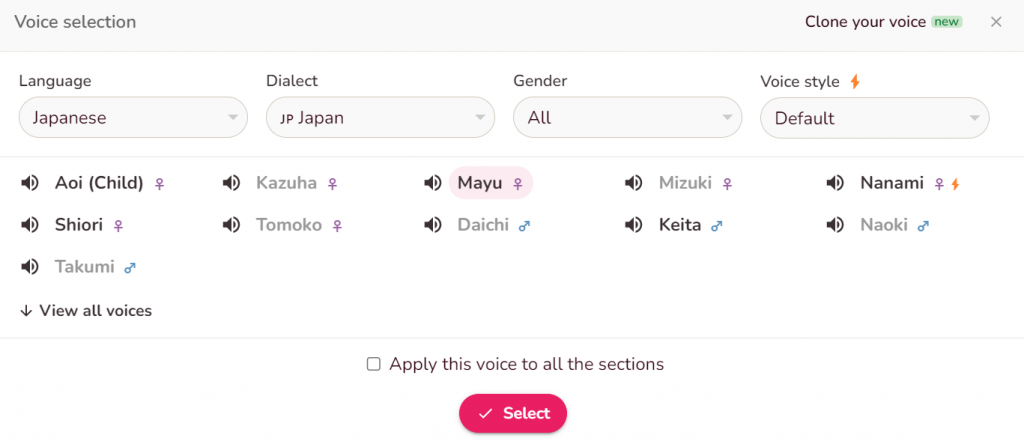
また、選択ボタンを押すことで、動画を横長、縦長、スクウェアや、字幕の大きさなどが選択できます。
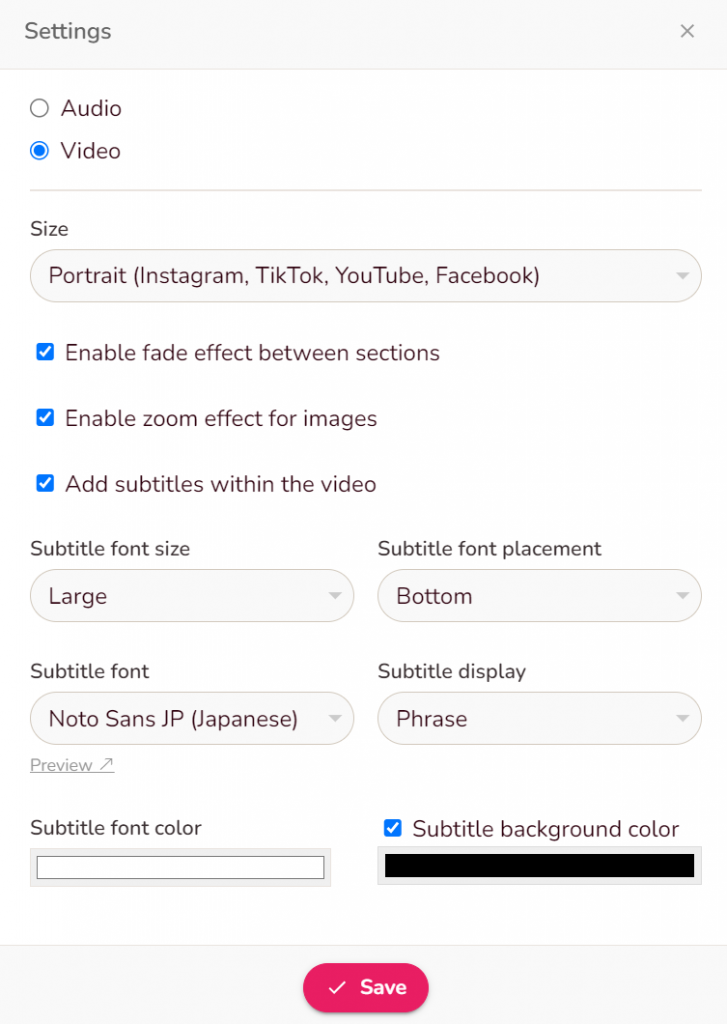
さらに、右上の「More」を選択することで、Background musicを選択しつけることができます。
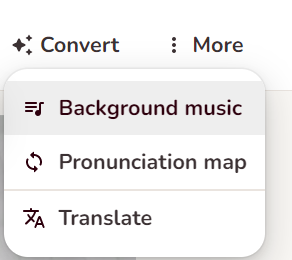
Background musicもライブラリがありますので、選ぶだけです。
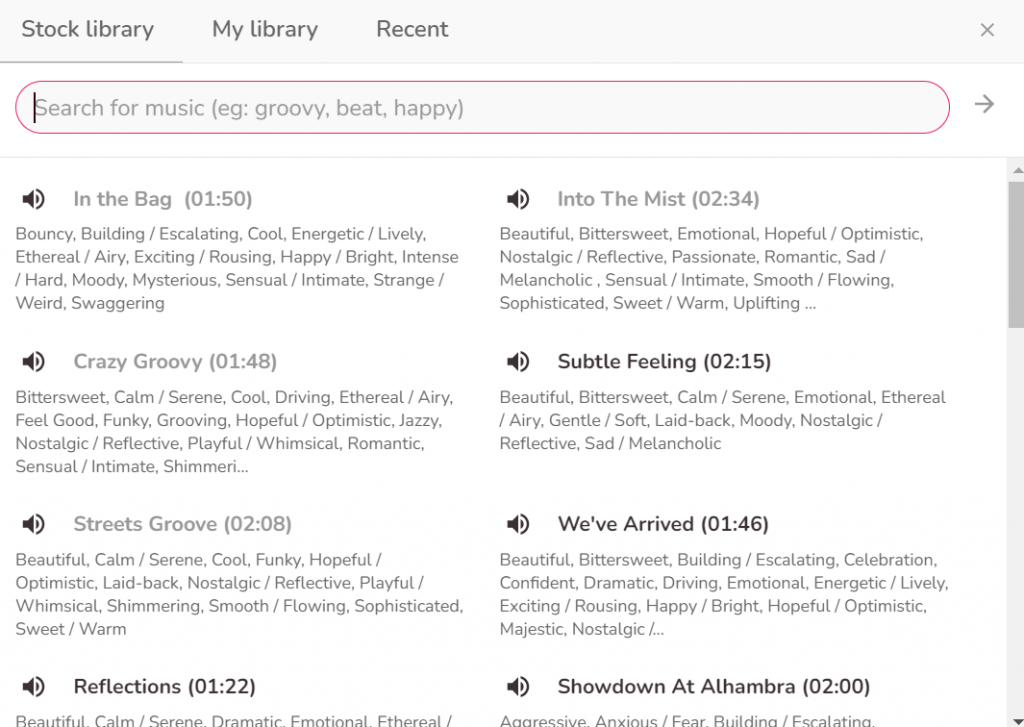
プレビュー画面を見ながら、動画を作成し、完成したら「Export」を押すと、mp4ファイルに変換してくれます。変換後、mp4ファイルをダウンロードすれば、動画ファイルの完成です。
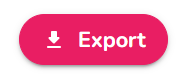
感想
Flikiはテキストを入力し動画を作成するという使い勝手に特化した便利な動画作成ツールだと感じました。
今回、ChatGPTに文章を作成してもらいましたが、このような使い勝手を想定しているのではないかと思います。
文章をコピぺするだけで動画が作れる大変便利なツールだと思います。
制限事項に関しては、
1.無料アカウントだと5分しか動画が作れない
2.字幕がいい感じの切れ目で表示してくれない
3.ダウンロードしたファイルに「Fliki.ai」のウォーターマークが付く
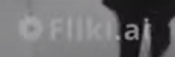
ということで、無料アカウントだと動画を作成し続けるのは難しいかと思いますが、有償プランを活用すれば、テキストをベースとした動画は簡単に作ることができますので便利かと思います。
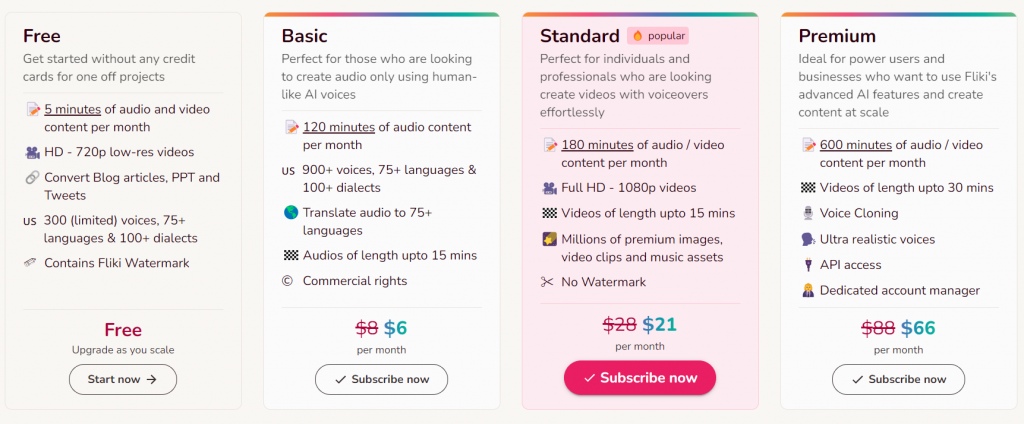
個人的には、こういう使い勝手の動画編集ツール欲しかったと思ったので試してみましたが、無料のアカウントではいまいちな感じでしたので、無料ツールが出るのを待ちましょう!!
最後に、簡単ではありますが、今回作成した動画を Youtubeにアップロードしましたので、参照していただければ思います。
なお、動画編集結果にウォーターマークがついてしまったり、字幕の細かい制御ができないのが「いまいち」と感じる方は、「Vrew」を使って動画を作成することも検討してみましょう!!
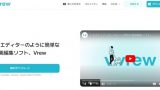


コメント